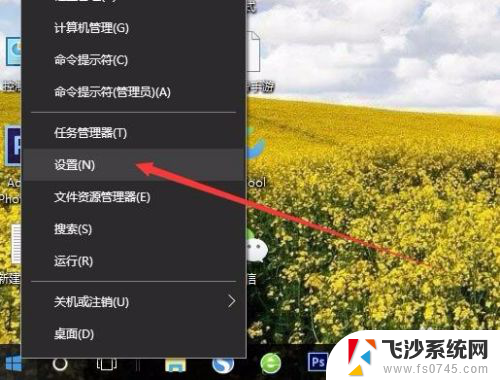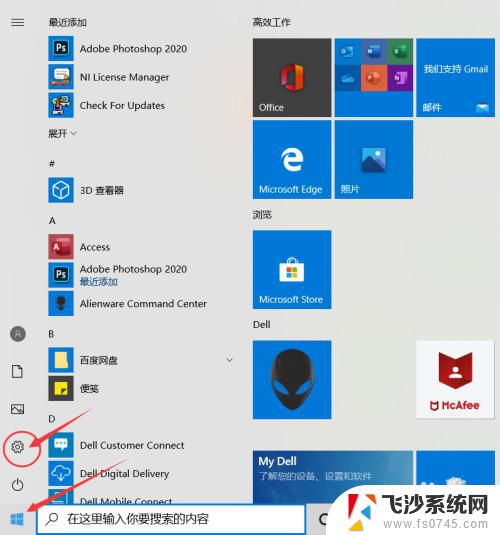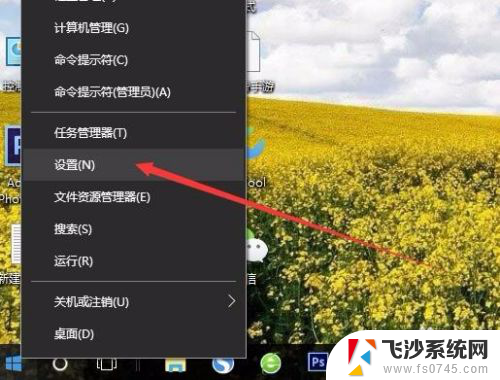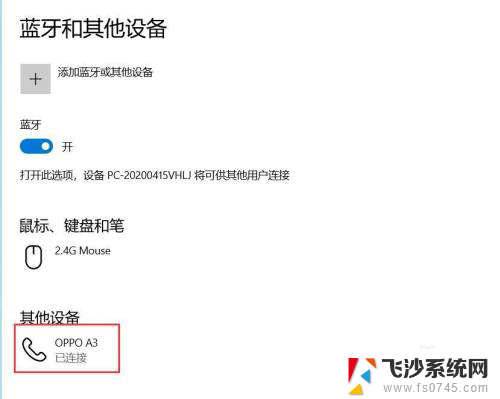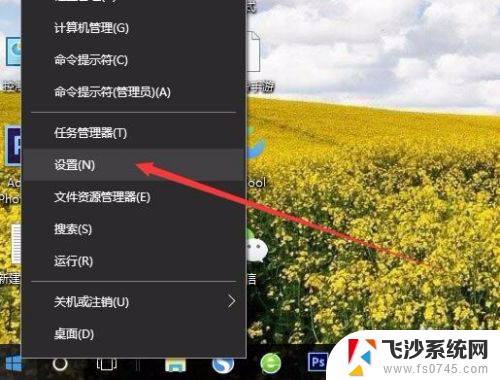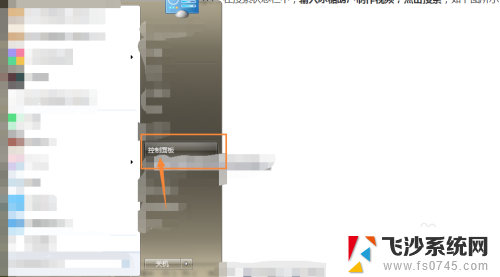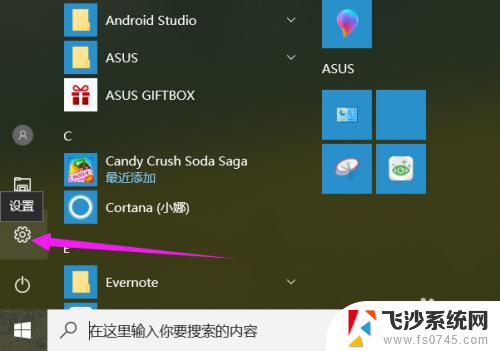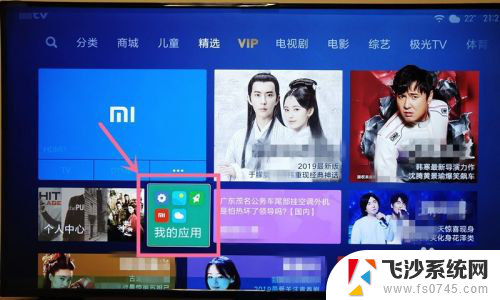手机怎么往笔记本电脑上投屏 手机如何连接到笔记本电脑进行投屏
更新时间:2024-01-06 16:01:24作者:xtyang
如今手机已经成为我们生活中不可或缺的一部分,有时候我们可能需要在更大的屏幕上展示手机上的内容,比如在会议上分享PPT或者观看手机上的视频。这时候将手机投屏到笔记本电脑上就成为了一个很好的选择。手机如何连接到笔记本电脑进行投屏呢?接下来我们将介绍几种简便的方法,帮助您轻松实现手机投屏到笔记本电脑的操作。
方法如下:
1.首先先调整电脑设置。点击左下角“开始”,然后点击设置。
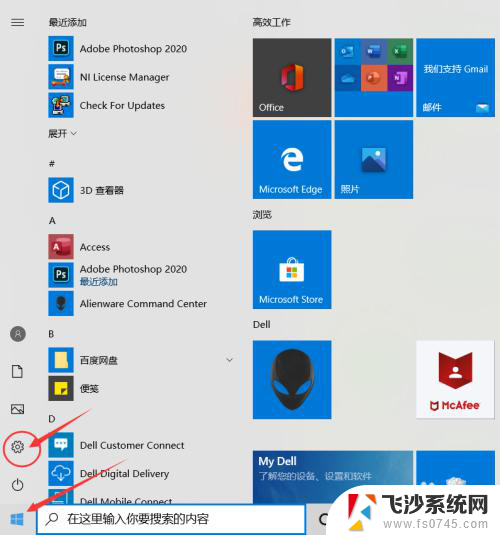
2.进入设置后点击“系统”
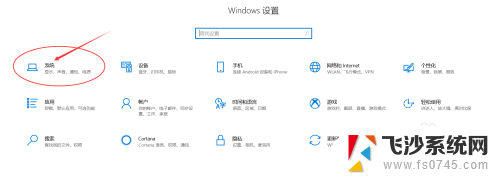
3.点击“投影到此电脑”。
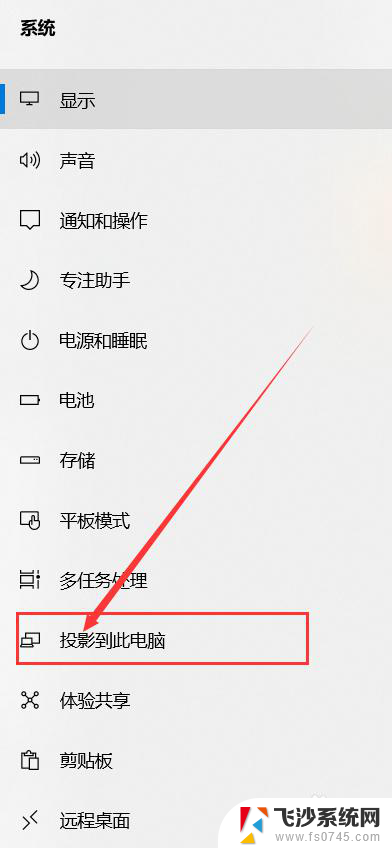
4.打开“所有位置都可用”。
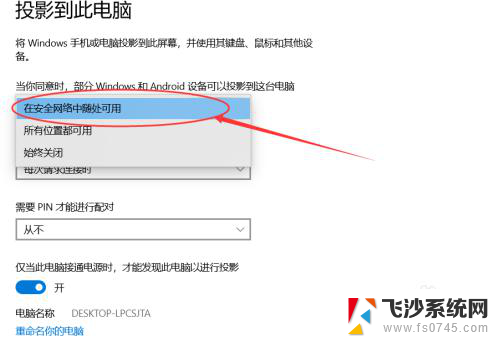
5.接下来设置手机。点击设置,进去后点击“更多连接”。
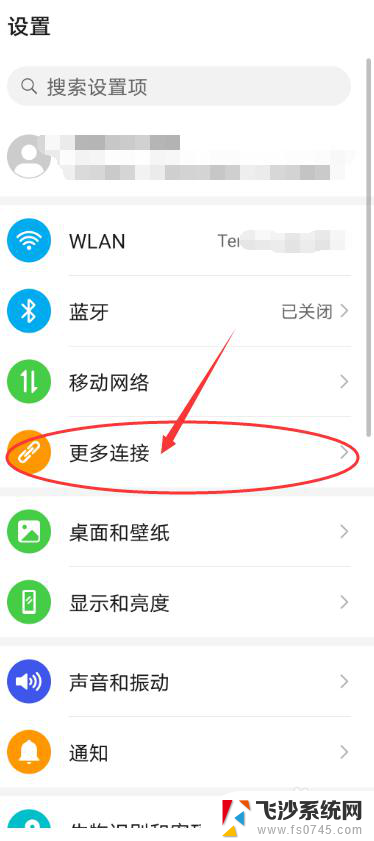
6.点击“手机投屏”。
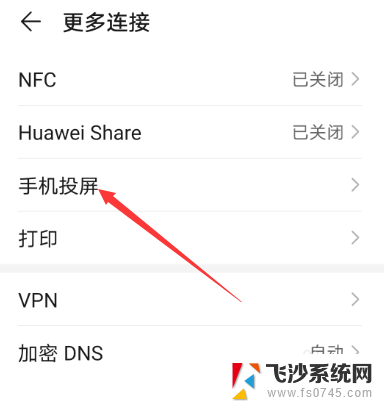
7.把“无线投屏”的开关打开。
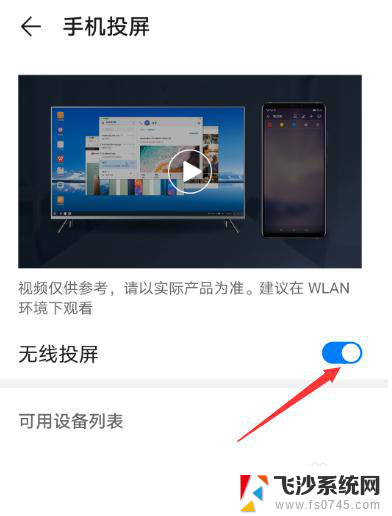
8.接下来可以看到可连接的之前设置好的电脑。
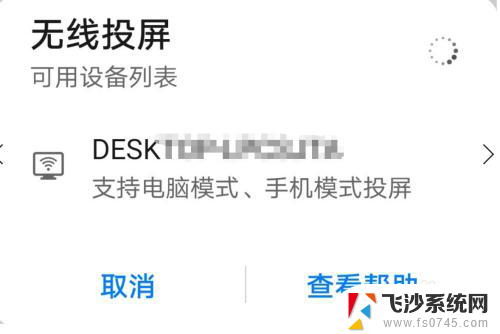
9.点击可连接的电脑后,电脑右下角出现连接提示。点击即可实现投屏到笔记本电脑上。
以上就是手机如何将屏幕投射到笔记本电脑上的全部内容,如果还有不清楚的用户,可以参考以上小编的步骤进行操作,希望对大家有所帮助。